电脑怎么共享wifi热点 电脑设置wifi热点教程
作者:管理员时间:2014-12-29 14:38:28
手机使用wifi热点上网已经成为了目前的大众需求,但是不是每个地方都有无线路由器分享的wifi热点,比如很多大学校园内的校园网无法使用路由器共享wifi热点,有些上班的地方没有wifi热点,怎么使用电脑共享wifi热点呢,今天wifi共享大师跟大家总结一下如何使用电脑共享wifi热点!
台式机怎么共享wifi热点?
在电脑上共享wifi热点最基本需求是要有一个无线网卡,才能去共享wifi热点,一般的台式机都是没有无线网卡的,因此想通过台式机共享wifi热点必须要安装一个外接的无线网卡才行,可以买一个无线网卡然后下载wifi共享大师软件进行进行wifi热点共享,也可以买一个随身wifi在电脑上安装一个驱动进行wifi热点共享。
笔记本怎么共享wifi热点?
笔记本一般自带有无线网卡,因此不用再去搞无线网卡,笔记本共享wifi热点有两个选择,可以通过自身自带的功能进行虚拟wifi热点进行共享,也可以通过wifi共享大师进行wifi热点共享。不过前者在不同的系统下共享wifi热点的方法也略有不同,后者在各种系统下都可以进行wifi热点共享,不过两者都有一个缺点就是xp系统下共享的wifi热点,现在的安卓手机基本上都搜索不到。
使用wifi共享大师在笔记本电脑上共享wifi热点很简单,直接在wifi共享大师官网wifi.ggsafe.com下载最新版本的wifi共享大师,安装到电脑上即可进行wifi热点共享,并且支持校园网wifi热点共享,天翼、深澜、锐捷、安朗、inode、dr.com、闪讯等校园客户端下均可进行wifi热点共享。wifi共享大师怎么安装?参考:wifi共享大师使用教程
使用笔记本自带功能设置wifi热点共享的话,xp,win7、win8、win10的共享方法略有不同,下面以win7为例讲解笔记本设置wifi热点的教程。笔记本设置wifi热点教程
xp系统下如何使用笔记本设置wifi热点?win8系统下如何设置wifi热点教程 ?win10系统下如何设置wifi热点教程
1.可以按住笔记本键盘上的Win键+R键,打开系统的运行窗口。在里面输入cmd,并回车,即可以打开系统的命令行操作界面
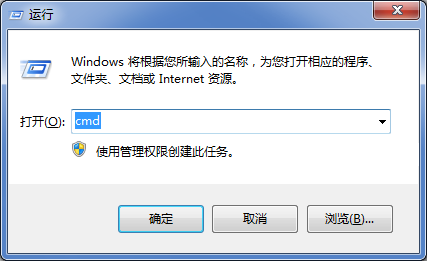
2.打开笔记本的承载网络,在命令行界面中输入:netsh wlan set hostednetwork mode =allow
这一步命令行设置的功能是开启笔记本电脑系统的wifi承载网络功能,因为系统的默认的承载网络功能是关闭的。
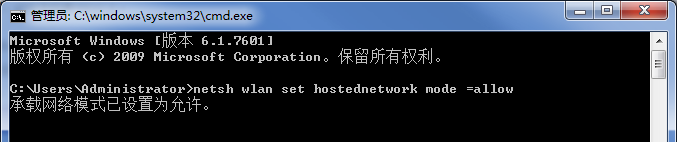
3.然后继续输入的命令行:netsh wlan set hostednetwork ssid =mywifi key=1234567890
这一步命令行设置的功能是设置笔记本wifi承载网络功能的wifi热点名称以及密码,其所产生的功效是把笔记本的WiFi热咪名设置为mywifi,wifi密码为1234567890。
如果您需要修改自己的笔记本的wifi热点名和wifi热点密码,只需要在ssid=和key=后输入您自己的笔记本wifi热点的名称和密码就可以了。这里需要注意的是密码至少要8位才可以哦。

4.然后继续输入的命令行:netsh wlan start hostednetwork
这一行的命令的含义是开始运行笔记本wifi热点,在经过上面2,3步骤中的配置之后,即可以开启笔记本的wifi承载网络了。


